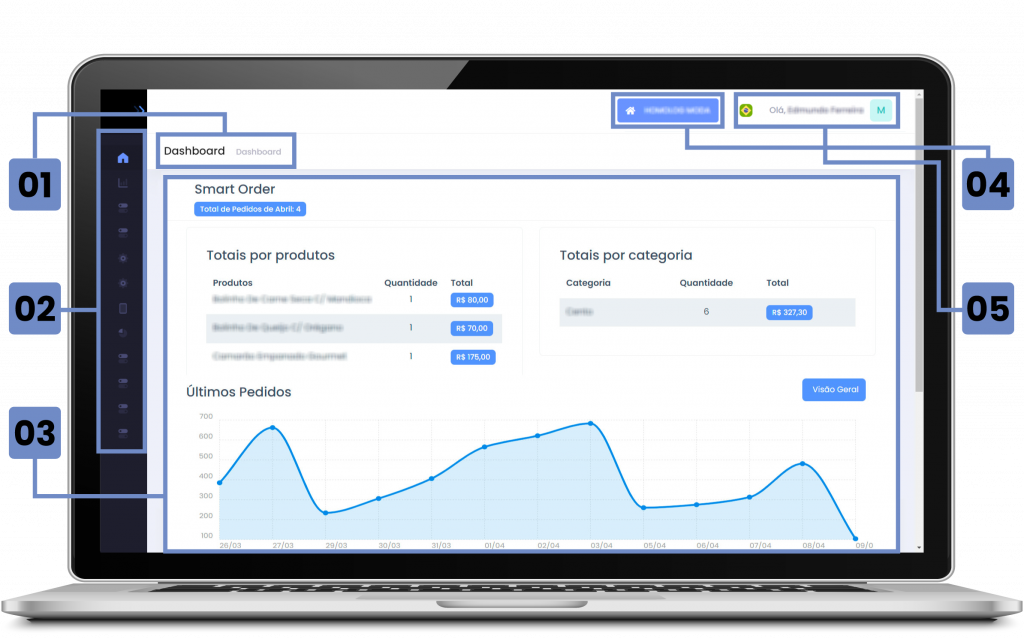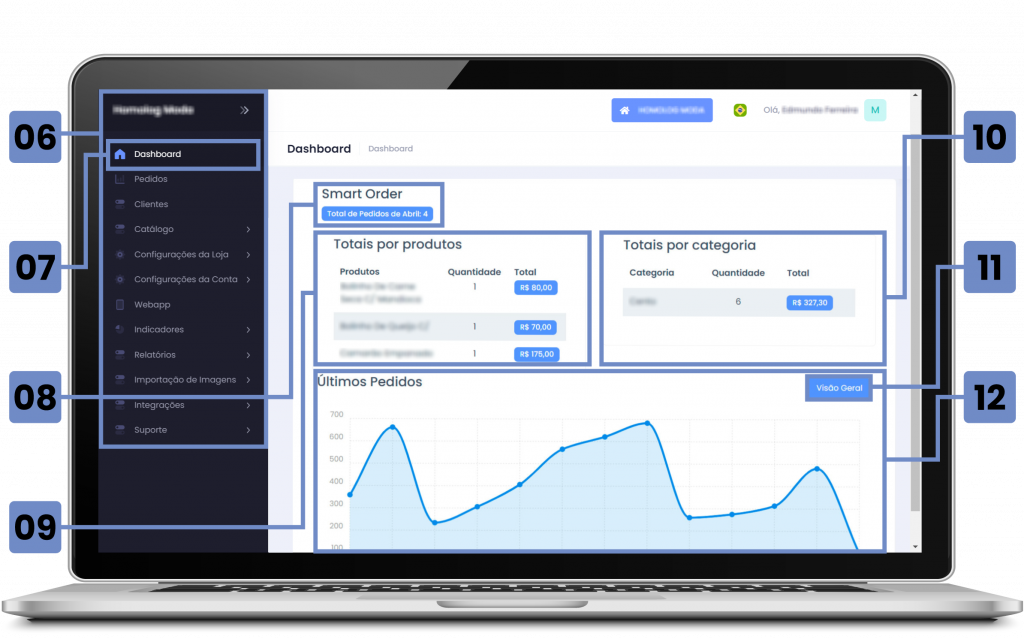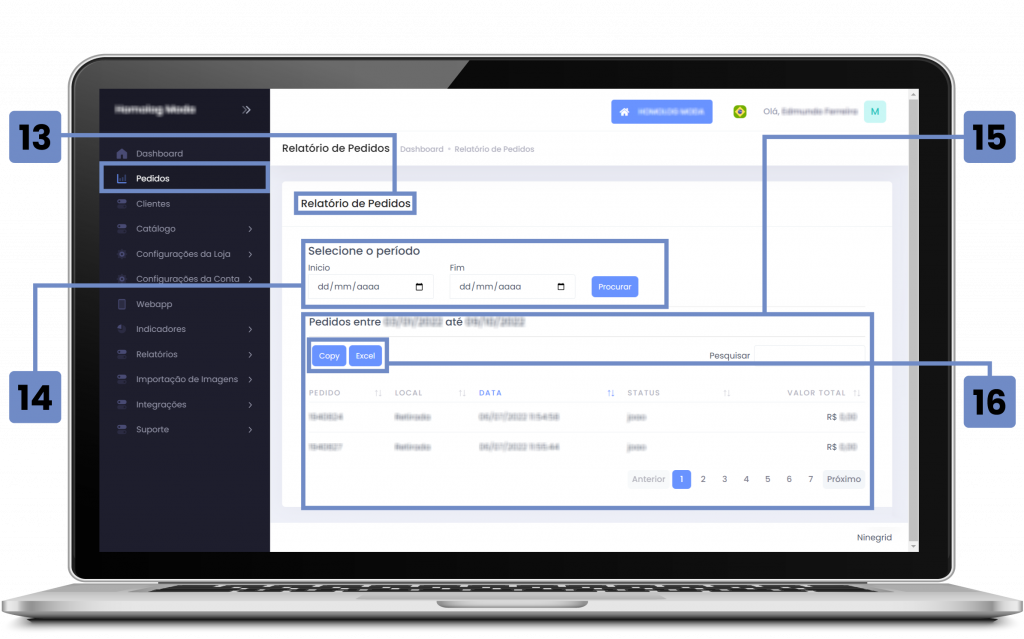Histórico da Página
Conheça a interface do sistema
Dashboard
Esta é a tela de comandos, ou seja, |
a interface gráfica do sistema |
Confira abaixo todas as etapas desta |
visualização. |
Tela 1 – Dashboard
Tela 2 -Dashboard
Tela 3 – Dashboard
atualizar imagem
CONTEÚDO
Dashboard
Pedidos
01. Dashboard
01 – TOTAIS POR PRODUTOS – Apresenta a listagem de produtos classificados do mais vendido ao menos vendido
02 – TOTAIS POR CATEGORIA – Apresenta a listagem de categorias classificadas do mais vendido ao menos vendido
03 – VISÃO GERAL – Direciona para o menu indicadores: Indicadores
04 – ÚLTIMOS PEDIDOS – Gráfico de pedidos na plataforma por mês.
02. Pedidos
01
13 – RELATÓRIO DE PEDIDOS – Identificação da página.
14– FILTRO DE PEDIDOS – Aqui você pode procurar os pedidos solicitados por data.
02 – LISTA DE PEDIDOS
– O resultado da sua consulta será apresentado neste campo, você pode filtrar os pedidos da lista por número do pedido,
data, consumidor,
modalidade,
valor total
e status.
03-PROCURAR – É possivel realizar a busca por número de pedido e nome do cliente.